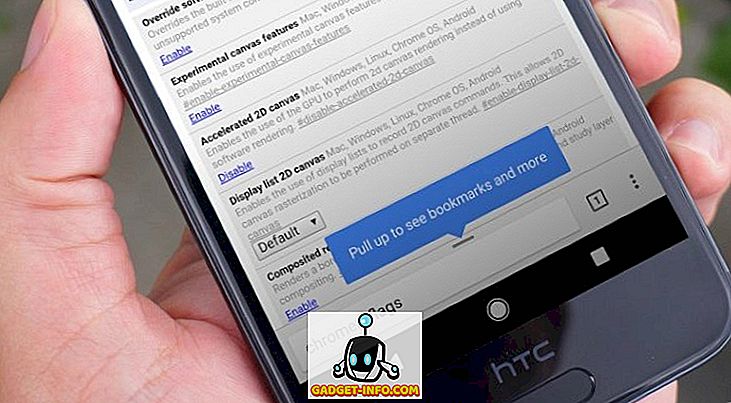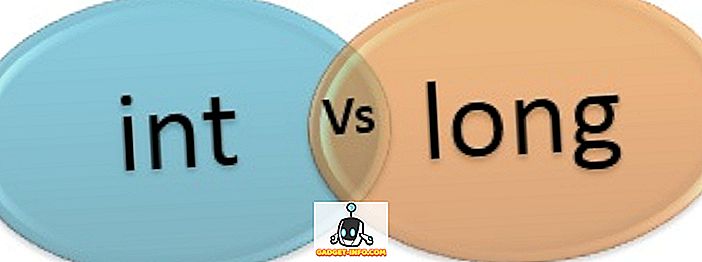Jedan od najčešćih problema s kojim se korisnici Google Chromea susreću je pogreška DNS_Probe_Finished_Nxdomain. Što ta pogreška u osnovi znači da preglednik nije mogao dohvatiti informacije iz vašeg DNS-a za prikaz web-lokacija koje tražite. Uglavnom, kad god se pojave ti problemi, nećete moći pristupiti internetu. Srećom, postoje brojni popravci dostupni za rješavanje pogreške DNS_Probe_Finished_Nxdomain kako bi vaš web preglednik bio normalan. U ovom članku pregledat ćemo sve korake koje možete poduzeti kako biste popravili problem DNS_Probe_Finished_Nxdomain:
Popravi pogrešku DNS_Probe_Finished_Nxdomain
Ovisno o uređaju koji koristite, pogreška popravka za DNS_Probe_Finished_Nxdomain će se razlikovati. Mi ćemo zapravo koristiti isti popravak na Mac i Windows platformama, međutim, koraci za svaku platformu će se razlikovati . Zato ću vam pokazati kako to ispraviti na MacOS i Windows strojevima. No prije nego što to učinimo, vidjet ćemo uobičajenu metodu koju možete upotrijebiti za rješavanje ovog problema bez obzira na platformu koju upotrebljavate:
1. Brisanje svih podataka pregledavanja i DNS keš memorije
Prije nego započnete potpunu dijagnostiku sustava, najprije možete pokušati riješiti taj problem u samom pregledniku Chrome. Prva metoda je brisanje svih podataka pregledavanja i ispiranje DNS-a u pregledniku, a to je kako to učiniti:
- Otvorite Chrome i kopirajte i zalijepite sljedeći URL, a zatim pritisnite Enter.
chrome: // settings / clearBrowserData
2. Na ovoj stranici, kliknite na Napredno i zatim kliknite na padajući izbornik pored "Vremenski raspon" i odaberite opciju "Sve vrijeme".
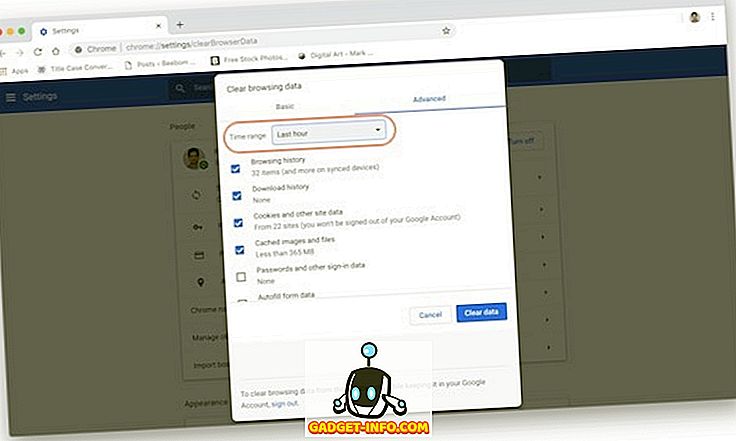
3. Provjerite jesu li uključeni potvrdni okviri pored Povijest pregledavanja, Povijest preuzimanja, Kolačići i drugi podaci web-lokacije te Predmemorirane slike i datoteke. Sada kliknite na gumb "Obriši podatke".
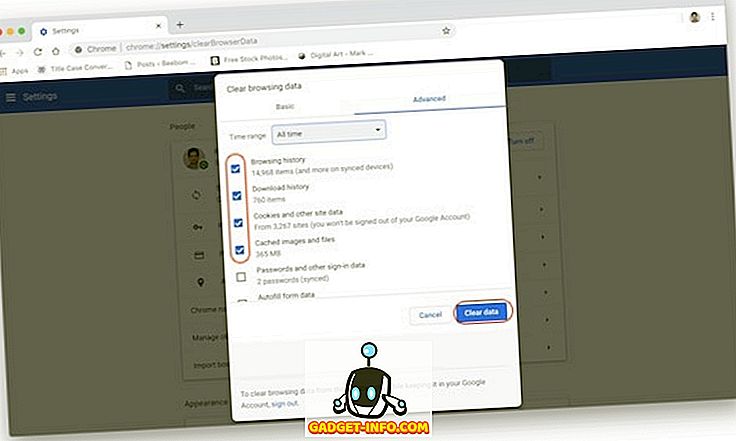
2. Vraćanje postavki na zadane postavke
Ako je gornja metoda riješila vašu grešku DNS_Probe_Finished_Nxdomain, ne morate nastaviti. Međutim, ako nije, postoji još jedna stvar koju možete isprobati. Na ovaj način vraćamo sve zadane postavke preglednika Chrome:
- Kopirajte i zalijepite sljedeću vezu u adresnu traku preglednika Chrome i pritisnite Enter.
chrome: // flags /
2. Ovdje kliknite na "Reset all to Default" gumb i zatim kliknite na "Relaunch Now" gumb za primjenu promjena.
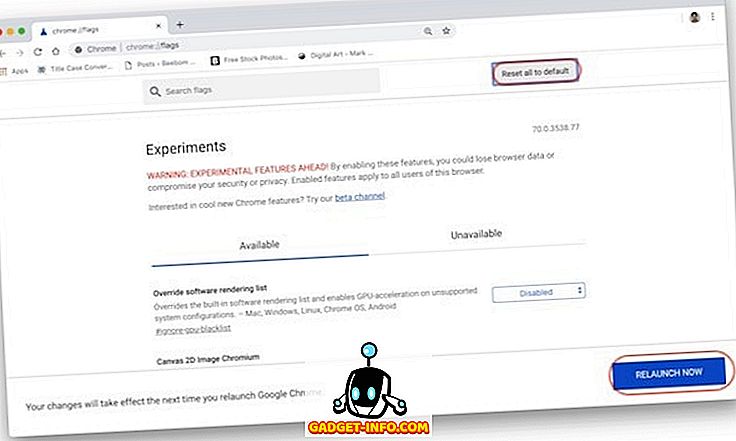
Ako gore navedene dvije metode mogu riješiti vaš problem onda je dobro za vas. Ako niste, slijedite upute kako biste otkrili tko može otkloniti poteškoće s računalom kako biste riješili taj problem.
Popravljanje DNS_Probe_Finished_Nxdomena na Macu
I za Mac i za Windows najprije ćemo promijeniti DNS postavke vašeg računala kako bismo bili sigurni da vaše računalo pristupa desnom DNS poslužitelju. Zatim ćemo isprazniti predmemoriju DNS-a vašeg računala samo da bismo bili sigurni da se vaše prošle postavke ne petljaju s popravkom:
1. Promijenite DNS postavke na Mac računalu
Umjesto uobičajenog DNS-a koji dolazi s davateljem internetskih usluga ili ISP-a, koristit ćemo Googleovu DNS uslugu za usmjeravanje vašeg prometa . Ako ne želite koristiti Google DNS, izradili smo popis 7 najboljih DNS poslužitelja koje možete koristiti. Međutim, koristit ćemo Google DNS u ovom vodiču:
- Prvo, otvorite ploču System Preferences (Preference sustava) na vašem Mac računalu tako da pretražujete Spotlight ili kliknete na Apple Menu i zatim odaberete "System Preferences ..." .
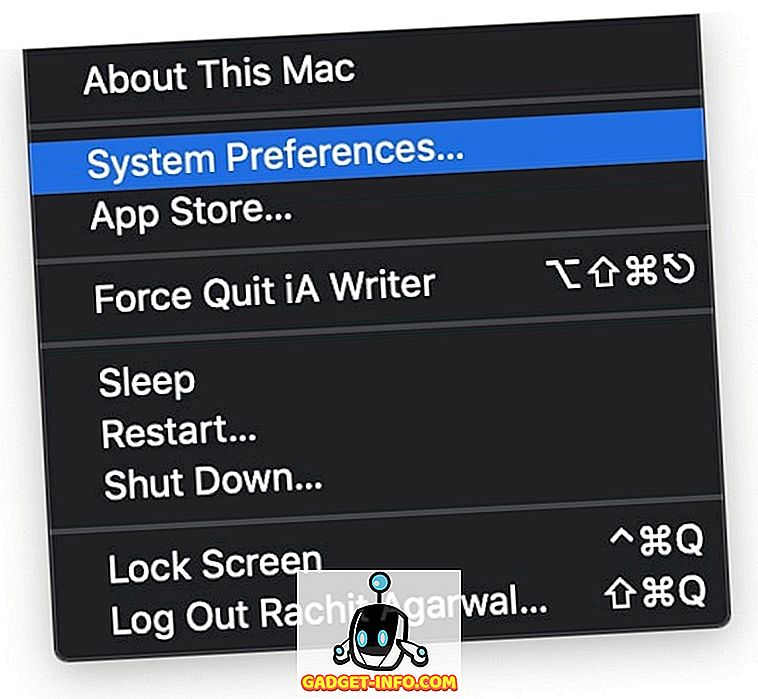
2. Ovdje kliknite Mreža.
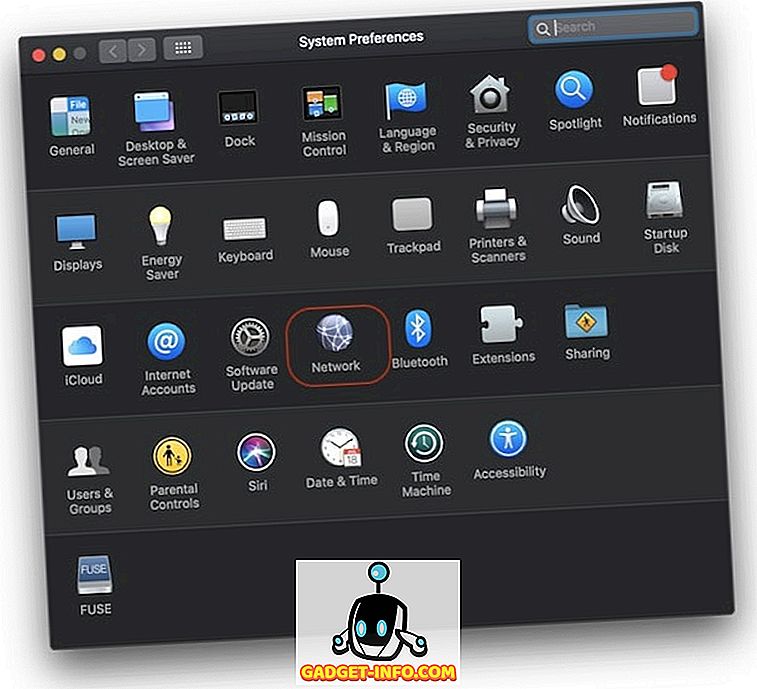
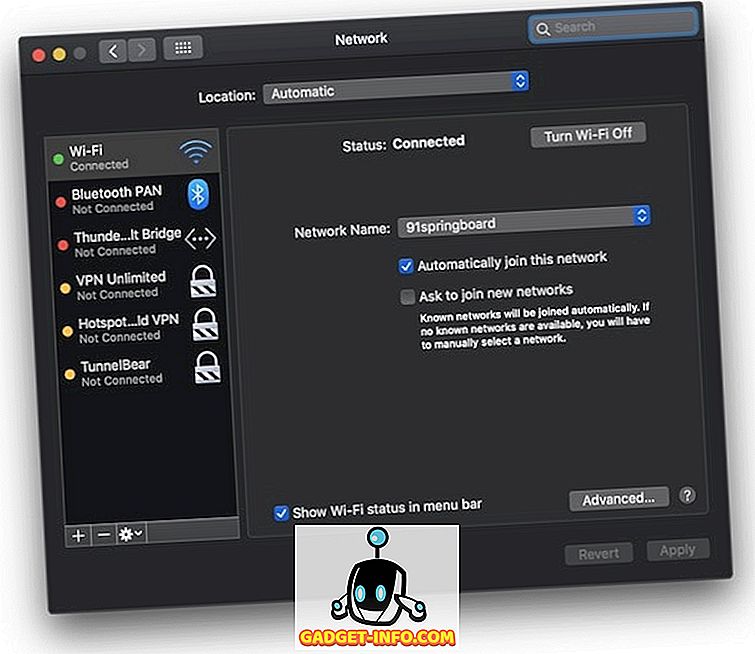
8.8.8.8
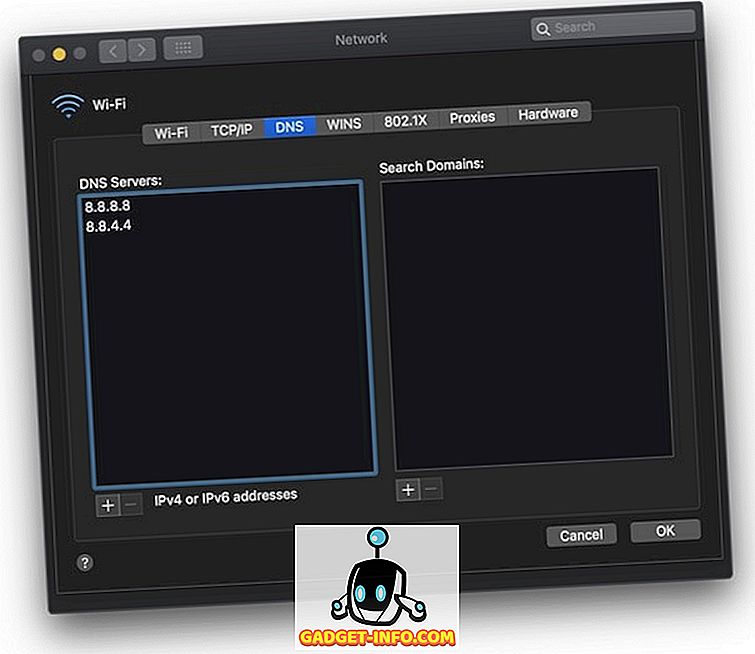
5. Na kraju kliknite gumb “Apply” (Primjeni) na donjem desnom dijelu kako biste primijenili promjene.
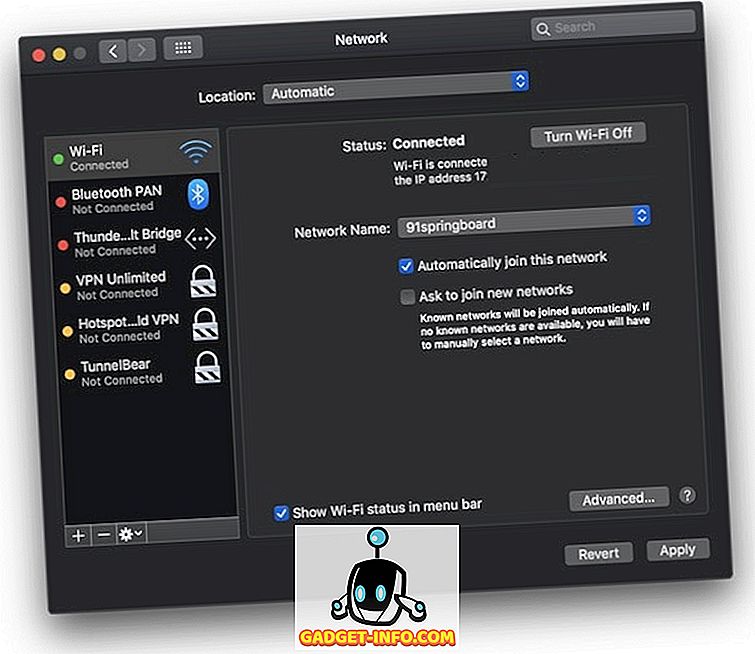
2. Obrišite DNS predmemoriju na Mac računalu
Ako gore navedena metoda ne riješi pogrešku DNS_Probe_Finished_Nxdomain, kao posljednji izbor, možete isprazniti predmemoriju svog Mac računala DNS-a, a to je način na koji to radite:
- Prvo pokrenite aplikaciju "Terminal" tako da je potražite u središtu pozornosti.
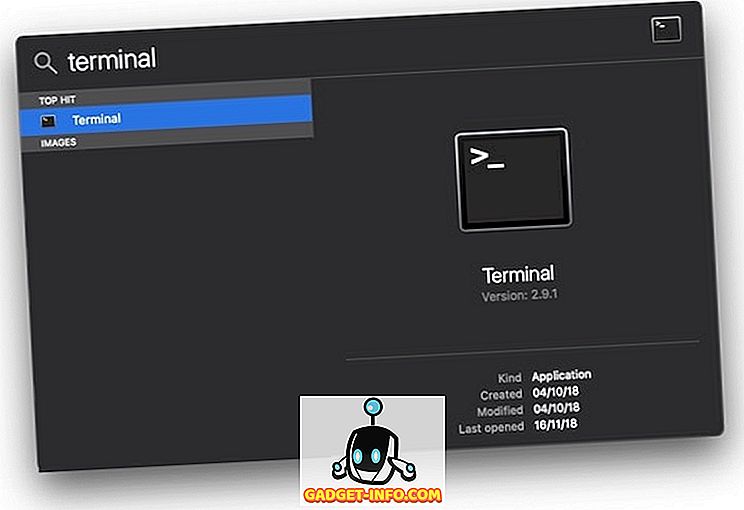
sudo dscacheutil -flushcache
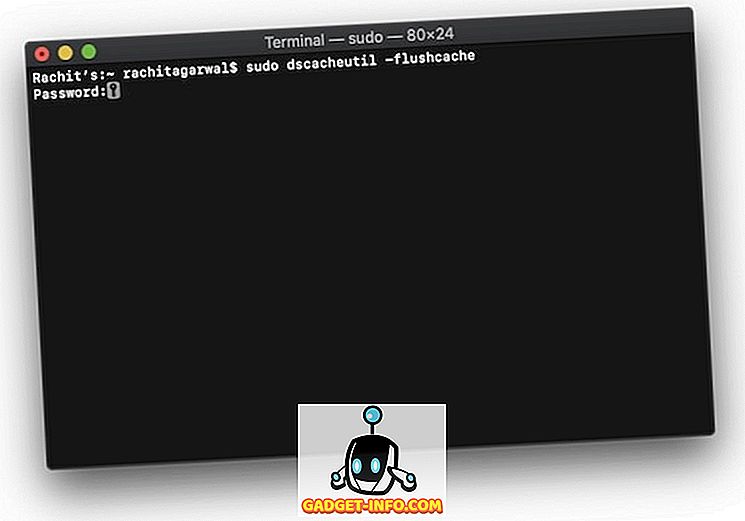
3. Sada kopirajte i zalijepite sljedeću naredbu u Terminal i pritisnite Enter / Return .
sudo killall -HUP mDNSResponder
4. Kada se naredbe izvrše, ponovno pokrenite Mac i provjerite je li pogreška fiksna ili ne.
Popravljanje DNS_Probe_Finished_Nxdomena na Windows računalu
Baš kao što smo promijenili postavke DNS poslužitelja i ispraznili DNS cache na Macu, isto ćemo raditi i ovdje. Osim ova dva koraka, tu je i dodatni korak koji možete izvesti na Windows računalu. Pogledajmo kako možete upotrijebiti ove metode za rješavanje pogreške DNS_Probe_Finished_Nxdomain:
1. Promijenite DNS postavke na Windows računalu
- Otvorite “Upravljačka ploča” na Windows računalu i zatim kliknite na “Centar za mrežu i dijeljenje”.
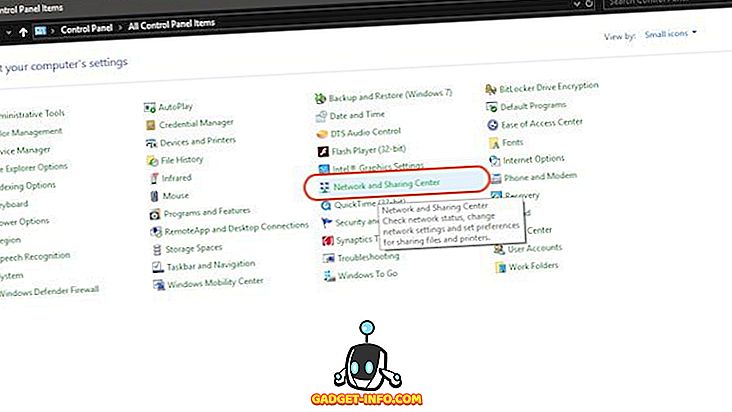
2. Sada kliknite na “Promijeni postavke adaptera”.
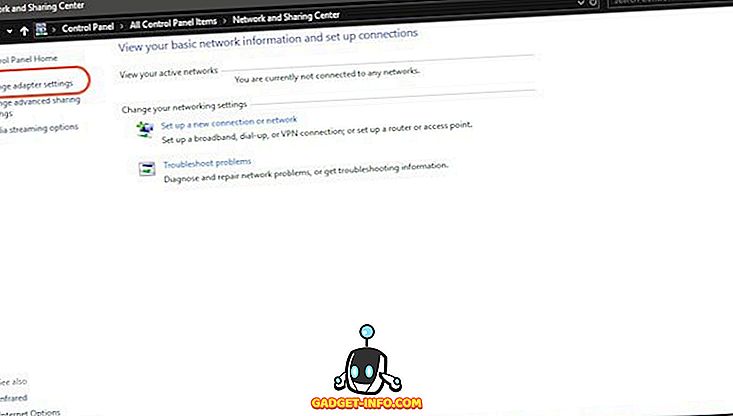
3. Ovisno o tome koristite li WiFi ili ethernet, desnom tipkom miša kliknite na njegovu ikonu i odaberite “Properties”.
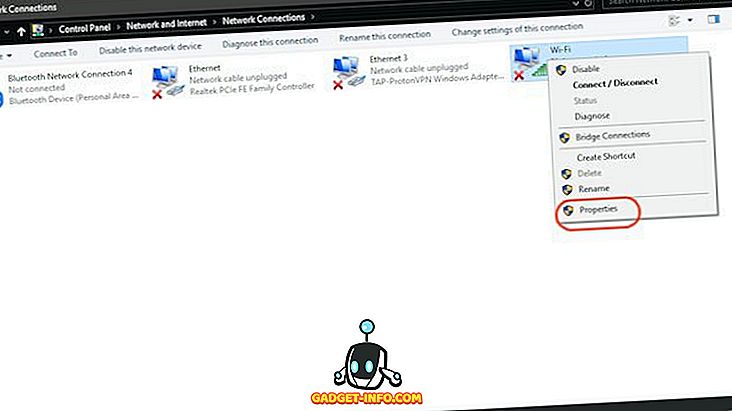
4. Sada dodirnite za odabir "Internet Protocol (4 TCP / IPv4)" i kliknite na "Properties".
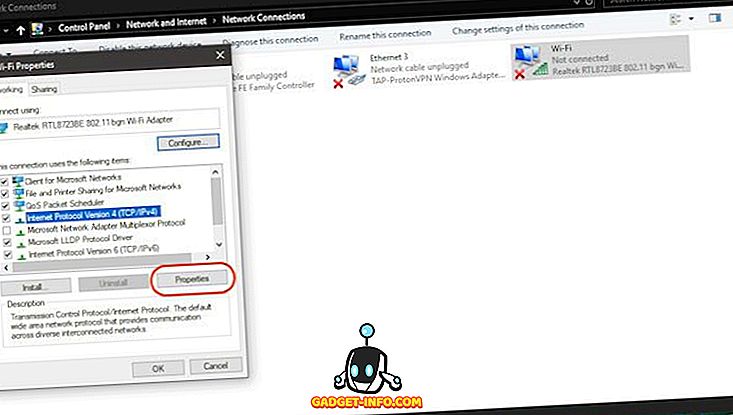
5. Na kraju kliknite na “Koristi sljedeće adrese DNS poslužitelja” i ispunite sljedeća dva adrese DNS poslužitelja.
8.8.8.8
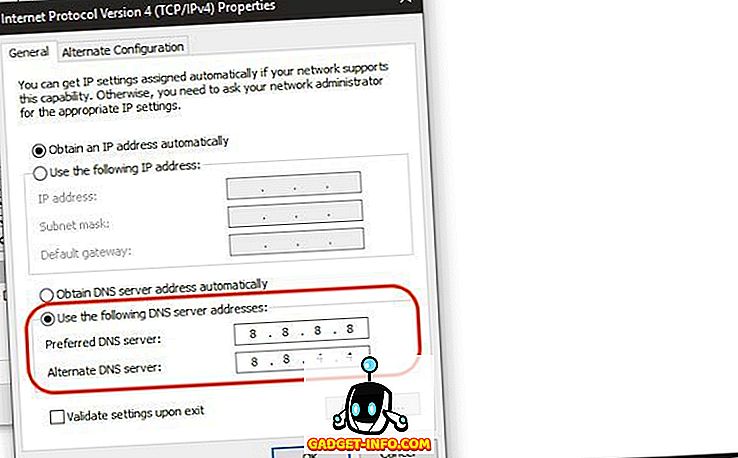
6. Kada završite, kliknite na “Ok” da biste primijenili promjene.
2. Resetirajte Winsock program
Winsock je program koji upravlja svim zahtjevima za dolaznu i odlaznu vezu za sve internetske veze u sustavu Windows. Dakle, ponovno postavljanje vrlo vjerojatno može riješiti vašu grešku DNS_Probe_Finished_Nxdomain na chromeu:
- Prvo potražite Cmd i otvorite naredbeni redak i pokrenite ga kao administrator .
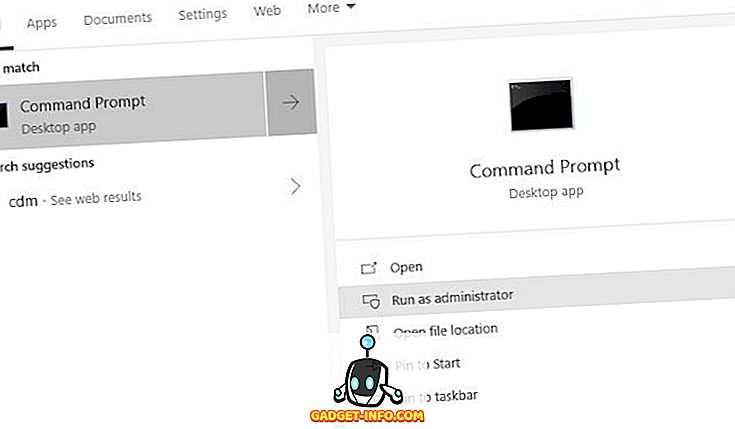
2. Sada unesite naredbu dolje i pritisnite Enter .
netsh resetira reset
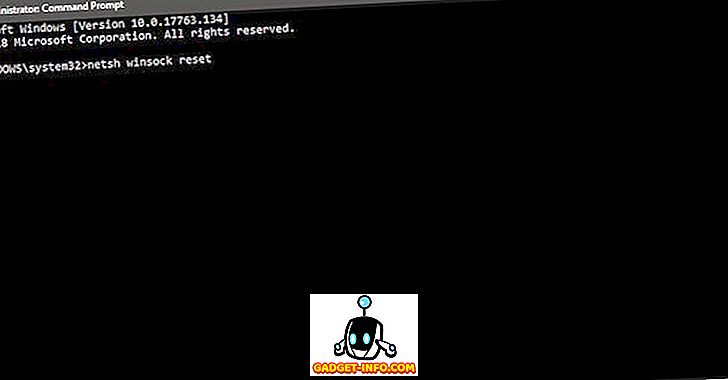
3. Sada pričekajte da sustav Windows završi s pokretanjem naredbe nego ponovno pokrenete računalo.
3. Isperite DNS i druge postavke u sustavu Windows
- Pokrenite aplikaciju naredbenog retka kao što ste to učinili gore.
2. Sada, jednu po jednu, kopirajte i zalijepite naredbe ispod i pritisnite Enter nakon svake . Tako ćete kopirati i zalijepiti prvu naredbu koju slijedi gumb za unos, a zatim učinite isto za ostale naredbe.
ipconfig / release ipconfig / sve ipconfig / flushdns ipconfig / renew netsh int ip set dns netsh winsock reset
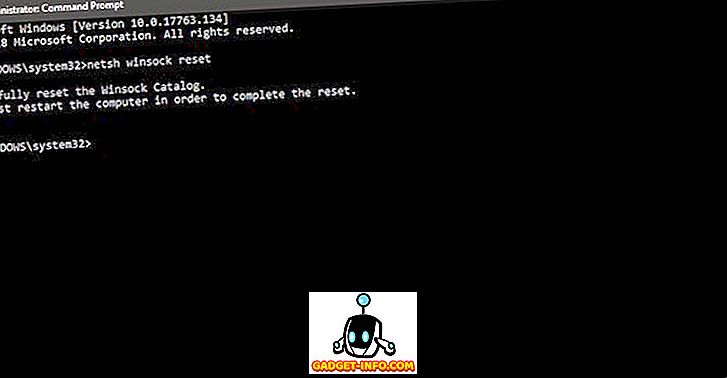
3. Na kraju ponovno pokrenite računalo i provjerite radi li Chrome ili ne .
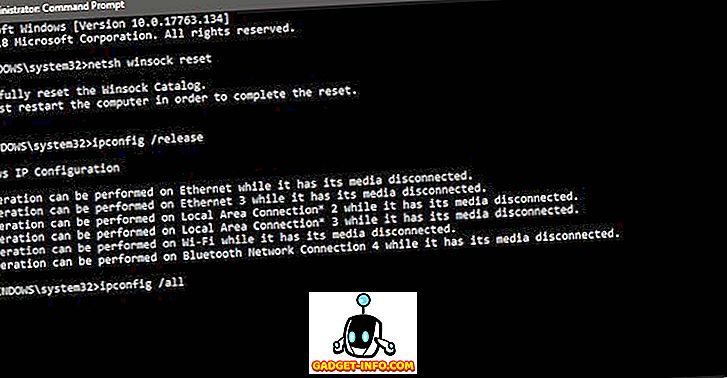
Uspješno sam koristio ove metode za rješavanje problema DNS_Probe_Finished_Nxdomain. Dakle, svakako ga provjerite i riješite pogrešku na računalu.
Riješite pogrešku DNS_Probe_Finished_Nxdomain na računalu ili Macu
Gore navedeni koraci mogu vam pomoći u rješavanju DNS_Probe_Finished_Nxdomena u Chromeu. Za većinu vas problem će se riješiti samo univerzalnim metodama. Međutim, ako te metode ne funkcioniraju, možete nastaviti s sljedećim koracima za Mac i PC. Provjerite i obavijestite nas ako naiđete na probleme tijekom izvršavanja ovih koraka.